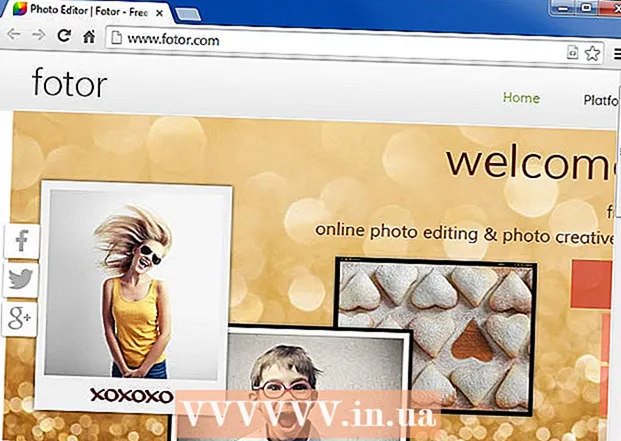Szerző:
Ellen Moore
A Teremtés Dátuma:
20 Január 2021
Frissítés Dátuma:
1 Július 2024
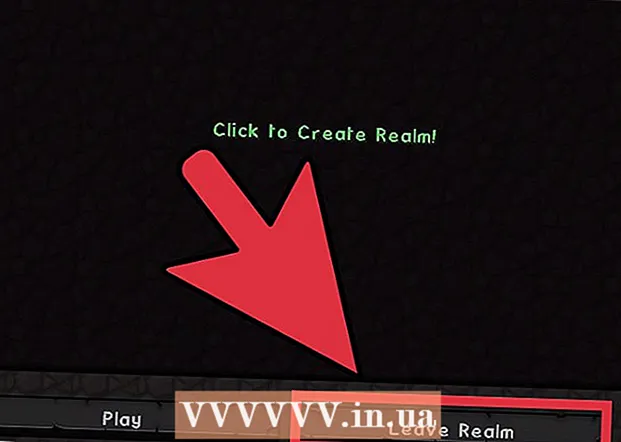
Tartalom
- Lépések
- Rész 1 /3: Saját világ létrehozása
- Rész 2 /3: A szerver beállítása és meghívók küldése a játékosoknak
- Rész 3 /3: Hogyan lehet csatlakozni egy barát szerveréhez
A Minecraft egy népszerű blokkoló játék. Ha barátaival szeretné lejátszani, létre kell hoznia egy szervert és konfigurálnia kell a portokat. A Minecraft Realms leegyszerűsítette a szerver létrehozásának folyamatát, hogy játszhasson a barátaival, még akkor is, ha teljes értékű szerver a szerverépítésben, és általában hallja ezt a szót először.
Lépések
Rész 1 /3: Saját világ létrehozása
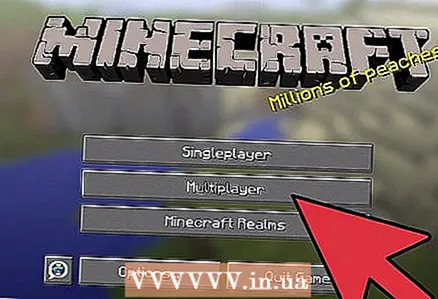 1 Frissítse a Minecraftot. A Minecraft Realms nem fog működni a játék régi verziójával, ezért frissítenie kell a szervereket.
1 Frissítse a Minecraftot. A Minecraft Realms nem fog működni a játék régi verziójával, ezért frissítenie kell a szervereket. - A játékfrissítés gomb csak akkor jelenik meg, ha rendelkezik hivatalos verzióval (a játék legújabb verziója az írás idején 1.7.5).
- A Minecraft Realms megvásárlásához rendelkeznie kell a játék licencelt példányával.
- Távolítsa el az összes modot és textúracsomagot, különben a Minecraft Realms nem fog működni.
- A Minecraft Realms jelenleg csak PC -n érhető el. A Minecraft Realms for Pocket kiadás hamarosan megjelenik.
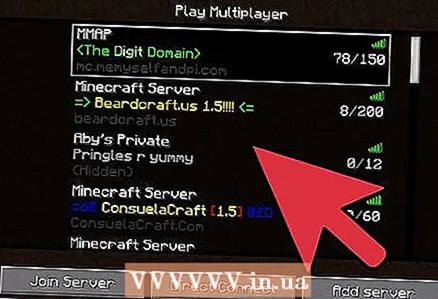 2 Kattintson a Minecraft Realms gombra. Miután ezt megtette, egy új ablak nyílik meg, hasonlóan a többjátékos módhoz.
2 Kattintson a Minecraft Realms gombra. Miután ezt megtette, egy új ablak nyílik meg, hasonlóan a többjátékos módhoz. - Kattintson a "Részletek" gombra a képernyő alján. Megnyílik a Minecraft webhely.
- A "Beállítások" gomb a játék beállításainak módosítására szolgál.
- A "Play" gomb elindítja a játékot.
 3 Iratkozzon fel a Mojang szolgáltatásra. Saját szerver létrehozásához először elő kell fizetnie erre a szolgáltatásra. Különféle szerverkölcsönzési tervek vannak az oldalon.
3 Iratkozzon fel a Mojang szolgáltatásra. Saját szerver létrehozásához először elő kell fizetnie erre a szolgáltatásra. Különféle szerverkölcsönzési tervek vannak az oldalon. - A meglévő előfizetés megújítható a Minecraft Realms menüben a "Tovább" linkre kattintva.
- Ha Minecraft Realms -t szeretne vásárolni, akkor rendelkezik Mojang -profillal.
- Előfizetést vásárolhat 1, 3 vagy 6 hónapra. Havi 13 dollárt kell fizetnie, de ez az ár hosszabb előfizetés esetén csökken.
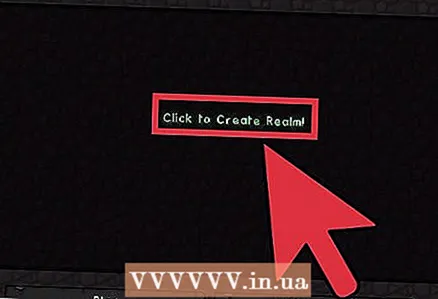 4 Hozzon létre szervert. Miután feliratkozott a szolgáltatásra, a "Világ létrehozása" lehetőség válik elérhetővé. Kattintson rá, adjon nevet új világának, állítsa be a nehézséget, játsszon!
4 Hozzon létre szervert. Miután feliratkozott a szolgáltatásra, a "Világ létrehozása" lehetőség válik elérhetővé. Kattintson rá, adjon nevet új világának, állítsa be a nehézséget, játsszon! - Amikor új világot lát a listában, kattintson duplán a játék elindításához.
- A Hamachihoz vagy a porttovábbításhoz képest a Realms 24/7 működik, függetlenül attól, hogy vannak -e játékosok a szerveren.
- Csak a meghívott személyek férhetnek hozzá a világodhoz. Egy szerveren legfeljebb 20 embert hívhat meg játékra, de egyszerre csak 10 -en játszhatnak.
Rész 2 /3: A szerver beállítása és meghívók küldése a játékosoknak
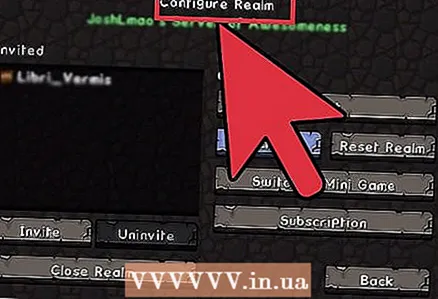 1 Kattintson a "Világ testreszabása" gombra. Ha módosítani szeretné beállításait, készítsen biztonsági másolatot a világáról, töltse be újra, hívjon meg új játékosokat, majd nyissa meg a Világbeállítások oldalt. Módosítsa a beállításokat kedve szerint.
1 Kattintson a "Világ testreszabása" gombra. Ha módosítani szeretné beállításait, készítsen biztonsági másolatot a világáról, töltse be újra, hívjon meg új játékosokat, majd nyissa meg a Világbeállítások oldalt. Módosítsa a beállításokat kedve szerint. 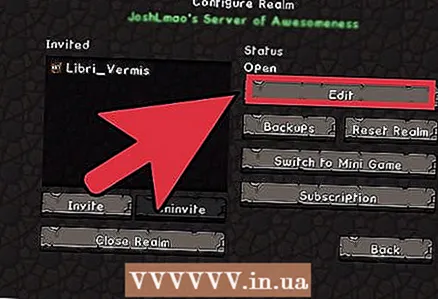 2 Kattintson a Beállítások módosítása elemre. Itt szerkesztheti a címet, a leírást, a nehézséget és a játékmódot.
2 Kattintson a Beállítások módosítása elemre. Itt szerkesztheti a címet, a leírást, a nehézséget és a játékmódot. - Ha elkészült, kattintson a "Befejezés" gombra, a módosítások mentésre kerülnek.
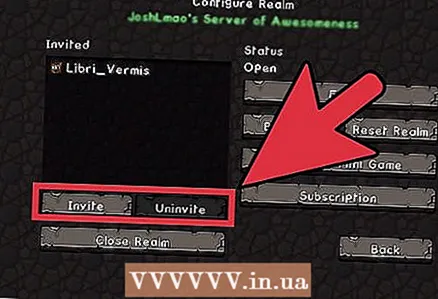 3 Egy játékos meghívásához vagy kirúgásához kattintson a megfelelő gombokra. Létrehozhat egy listát azokról a játékosokról, akik hozzáférhetnek a szerverhez.
3 Egy játékos meghívásához vagy kirúgásához kattintson a megfelelő gombokra. Létrehozhat egy listát azokról a játékosokról, akik hozzáférhetnek a szerverhez. - Válassza ki a játékos nevét, majd kattintson a "Meghívás megszakítása" gombra, hogy megakadályozza, hogy hozzáférjen a világához.
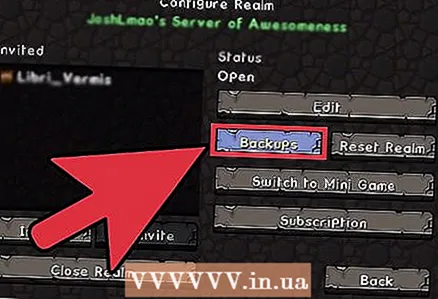 4 A "Biztonsági mentések" gombbal megtekintheti és visszaállíthatja a világokat a biztonsági mentésekből.
4 A "Biztonsági mentések" gombbal megtekintheti és visszaállíthatja a világokat a biztonsági mentésekből.- Visszaállíthatja a világot biztonsági mentésből, vagy letöltheti a világ legújabb verzióját a számítógépére.
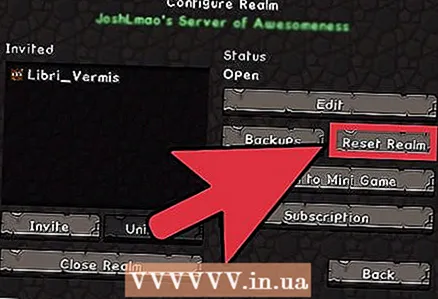 5 Kattintson a "Visszaállítás" gombra a világ minden változásának eltávolításához és az eredeti állapotba való visszaállításához. Most kezdheti elölről a játékot, de ne feledje, hogy ezek a változások visszafordíthatatlanok.
5 Kattintson a "Visszaállítás" gombra a világ minden változásának eltávolításához és az eredeti állapotba való visszaállításához. Most kezdheti elölről a játékot, de ne feledje, hogy ezek a változások visszafordíthatatlanok. - Ezzel a gombbal beállíthatja a világ "szemcséjét", vagy kiválaszthat egy kész térképet, amelyen játszani szeretne.
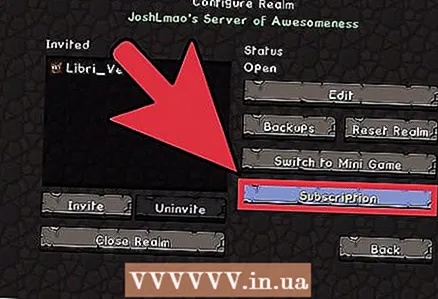 6 Az előfizetés kezeléséhez kattintson az "Előfizetés" gombra. Ezzel a gombbal megtekintheti az összes előfizetést, valamint megújíthatja azokat.
6 Az előfizetés kezeléséhez kattintson az "Előfizetés" gombra. Ezzel a gombbal megtekintheti az összes előfizetést, valamint megújíthatja azokat. 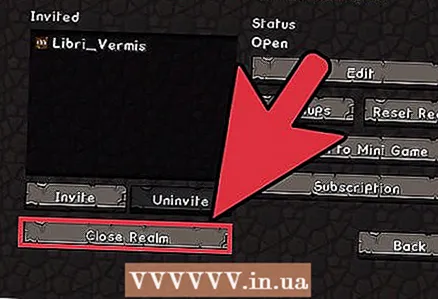 7 Zárja be világát. Kattintson a gombra a világ bezárásához, a világ mindenki számára elérhetetlenné válik, kivéve Önt. Egyelőre nem tudni, hogy ez a változás visszafordítható -e, ezért jobb, ha nem.
7 Zárja be világát. Kattintson a gombra a világ bezárásához, a világ mindenki számára elérhetetlenné válik, kivéve Önt. Egyelőre nem tudni, hogy ez a változás visszafordítható -e, ezért jobb, ha nem. - Jobb, ha nem teszi ezt, ha még mindig békére van szüksége.
Rész 3 /3: Hogyan lehet csatlakozni egy barát szerveréhez
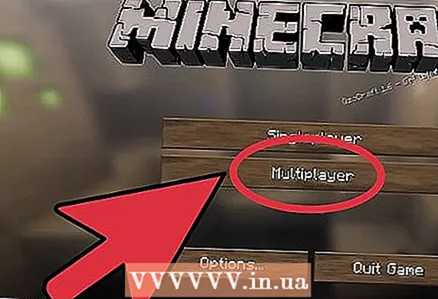 1 Frissítse a játék verzióját. A Minecraft Realms működéséhez telepítenie kell a játék legújabb hivatalos verzióját.
1 Frissítse a játék verzióját. A Minecraft Realms működéséhez telepítenie kell a játék legújabb hivatalos verzióját. - Ezenkívül távolítsa el az összes modot és textúracsomagot.
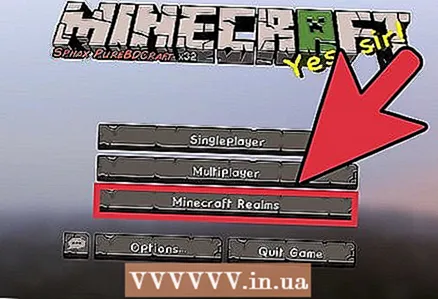 2 Kattintson a "Minecraft Realms" gombra. A játék frissítése után nyissa meg a Minecraft Realms alkalmazást. Kérje meg egy barátját, hogy vegye fel Önt a szerver vendéglistájára. Amikor ezt megteszi, megjelenik egy meghívó ikon az ablak tetején. A Minecraft Realms név mellett.
2 Kattintson a "Minecraft Realms" gombra. A játék frissítése után nyissa meg a Minecraft Realms alkalmazást. Kérje meg egy barátját, hogy vegye fel Önt a szerver vendéglistájára. Amikor ezt megteszi, megjelenik egy meghívó ikon az ablak tetején. A Minecraft Realms név mellett. - Nyisson meg egy promptot, válassza ki a kiszolgáló nevét, majd kattintson az Elfogadás gombra.
- Új világ jelenik meg a listán, kattintson rá a játék elindításához.
- Ha az "Elutasítás" lehetőséget választja, a neve eltűnik a szerver vendéglistájáról, és többé nem fér hozzá ehhez a világhoz.
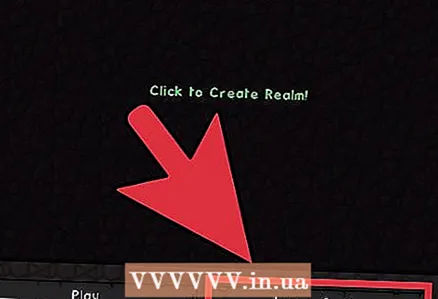 3 Kattintson a Lejátszás vagy a Világ elhagyása lehetőségre. Amikor a világ neve megjelenik a játékablakban, kattintson duplán a játékra.
3 Kattintson a Lejátszás vagy a Világ elhagyása lehetőségre. Amikor a világ neve megjelenik a játékablakban, kattintson duplán a játékra. - Válassza ki a világ nevét, majd kattintson a "Kilépés a világról" gombra, hogy eltűnjön a listájáról. Többé nem lesz hozzáférése ehhez a világhoz.